3.7. 替换节点磁盘¶
更换磁盘之前,需要先从存储群集中释放它。在磁盘释放期间,数据被安全地迁移到另一个磁盘,请耐心等待。为避免数据丢失,请等待数据迁移完成。
重要
只有当存储群集中的剩余磁盘能够符合配置的冗余方案时,才有可能柔和释放存储磁盘。但是,您可以在不迁移数据的情况下强制释放磁盘,但这会使群集降级并触发群集自愈。
要释放节点,请执行以下操作:
在基础架构 > 节点屏幕中,单击要配置的节点的名称。
在磁盘选项卡上,选择要更换的磁盘,然后单击释放。
(可选,强烈不建议)要在不迁移数据的情况下释放磁盘,请选择无数据迁移的释放。
单击是。释放的磁盘将在磁盘选项卡上显示为未分配。
当从磁盘的数据迁移完成后,磁盘将被释放,可以用新的磁盘替换。替换后,您需要将已释放磁盘的角色分配给新磁盘:
3.7.1. 自动配置新存储磁盘¶
要使存储角色自动分配给替换的存储磁盘,请执行以下操作:
转至设置 > 系统设置 > 磁盘。
打开切换开关启用自动配置新磁盘。
(可选)取消选中不希望扫描故障磁盘的层。如果未选择层上的磁盘发生故障,则必须手动将角色分配给替换的磁盘。
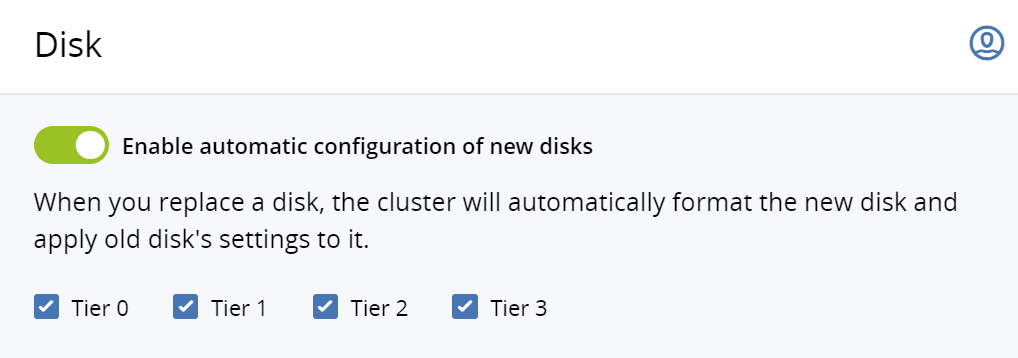
单击保存。
从现在开始,当替换发生故障的存储磁盘时,新的磁盘将被检测、格式化、分配相同的角色并放置在相同层上(如果适用)。您将在节点的磁盘屏幕上看到结果。
注意以下内容:
如果新的磁盘大于旧的磁盘,将为其分配存储角色。
如果新的磁盘小于旧的磁盘,不会为其分配存储角色。您将收到有关大小不同的警告,而且必须手动分配角色(或将磁盘更改为更大的磁盘)。
如果新磁盘与旧磁盘的类型不同(例如,如果使用 HDD 替换 SSD 或反之),则不会为其分配存储角色。您将收到有关类型不同的警告,而且必须手动分配角色(或将磁盘更改为所需要的一种类型)。
如果在磁盘出现故障后启用此功能,则不会为替换的磁盘分配存储角色。
如果意外删除、然后重新连接了正常运行的存储磁盘,将重新使用其数据。
如果添加不替换任意故障磁盘的磁盘,则不会为其分配存储角色。
如果添加一个磁盘,并且其中一个 CS 不活动或脱机,将为磁盘分配存储角色并创建新的 CS。
如果一次连接多个替换磁盘,将为其分配存储角色,无特定顺序,只要其大小和类型合适即可。还将为其分配正确的层(如果适用)。
3.7.2. 手动配置新磁盘¶
要手动为新磁盘分配角色,请执行以下操作:
在基础架构 > 节点屏幕中,单击要配置的节点的名称。
转至磁盘选项卡
选择未分配磁盘,然后单击分配。
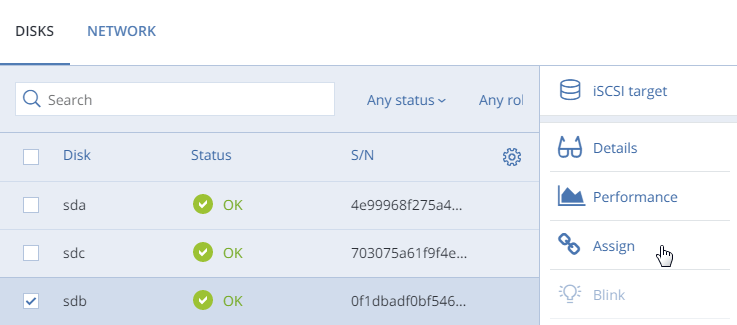
在选择角色屏幕上,选择一个磁盘角色:
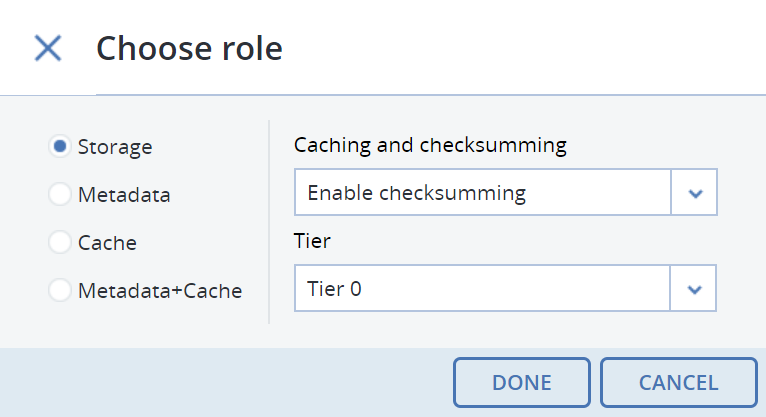
存储。使用磁盘存储区块,并在节点上运行区块服务。从缓存和校验和下拉列表中,选择下列某一项:
将 SSD 用于缓存和校验和。可用于并仅建议用于具有 SSD 的节点。
启用校验和(默认)。已建议用于冷数据,因为它提供更好的可靠性。
禁用校验和。已建议用于热数据,因为它提供更好的性能。
数据缓存通过在 SSD 上放置经常访问的数据而改进群集性能。
在每次修改群集中的某些数据时,数据校验和生成校验和。当读取此数据时,将计算新的校验和并与旧的校验和相比较。如果这二者不一致,将再次执行读操作,这样可提供更好的数据可靠性和完整性。
如果一个节点有一个SSD,当您向集群添加一个节点时,它将被自动配置为保留校验和。这是建议的设置。但是,如果节点没有 SSD 驱动器,则在默认情况下,检验和将存储在转动的磁盘上。这意味着此磁盘将不得不处理双倍 I/O,因为那里的每个数据读/写操作都将是相应的校验和读/写操作。出于此原因,您可能想要在没有 SSD 的节点上禁用校验和,以获得以检验和为代价的性能。这对于热数据存储尤其有用。
要将 SSD 添加到已在群集中的节点(或替换损坏的 SSD),需要从群集中释放节点、连接 SSD、重新选择要将节点加入到的群集,在执行此操作时,为角色为存储的每个磁盘选择将 SSD 用于缓存和校验和。
使用存储角色时,还可以从层下拉列表中选择一个层。为了更好地使用数据冗余,不要将节点上的所有磁盘分配给相同的层。相反地,要确保每个层在群集之间均匀分布,每个节点只有一个磁盘分配给它。有关详细信息,请参阅 Understanding storage tiers。
注解
如果磁盘包含 Acronis Cyber Infrastructure 未放置的旧数据,则认为该磁盘不适合用于 Acronis Cyber Infrastructure。
元数据。使用磁盘来存储元数据,并在节点上运行元数据服务。建议每个节点仅有一个元数据服务。
缓存。使用磁盘存储写缓存。此角色仅用于 SSD。要缓存特定的存储层,请从下拉列表中选择它。否则,将缓存所有层。
元数据+缓存。上文描述了两种角色的结合。
未分配。从磁盘中删除角色。
单击完成。
将为磁盘分配选定的角色并添加到群集。
